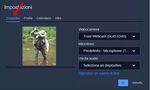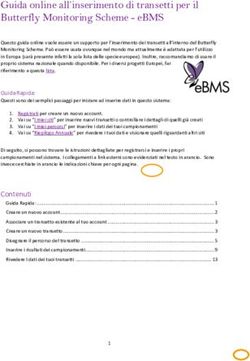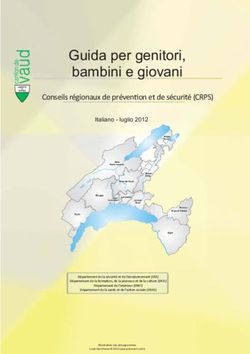CPS Novara *jitsi meet - breve guida alle impostazioni e avvio all'uso di - Pescaamosca.net
←
→
Trascrizione del contenuto della pagina
Se il tuo browser non visualizza correttamente la pagina, ti preghiamo di leggere il contenuto della pagina quaggiù
breve guida alle impostazioni e avvio all’uso di
*jitsi meet
per le videoconferenze organizzate da e dai soci del
CPS Novara
- *jitsi meet è un software di videoconferenza all'avanguardia, gratuito e open source -DESKTOP Una volta aperto il browser preferito all’indirizzo https://meet.jit.si/ si accede alla pagina di avvio delle videoconferenze jitsi da dove è possibile provvedere alle prime impostazioni agendo sull’icona che rappresenta l’ingranaggio in alto a destra come mostrato nella seguente immagine: … una volta aperta la finestra di dialogo relativa alle impostazioni e selezionata la voce di menu More : … è possibile impostare il linguaggio preferito per i testi dei vari termini e per i messaggi di sistema, in questo caso viene selezionato Italian : … confermando con Ok , la finestra di dialogo delle impostazioni si chiude e, una volta riaperta, i termini dei vari testi saranno nella lingua scelta…
… sempre nelle impostazioni, agendo sulla voce di menu Dispositivi viene attivata in automatico
la procedura di ricerca e assegnazione dei dispositivi necessari allo svolgimento delle
videoconferenze e, se questi risultano configurati e attivi nel sistema al momento utilizzato, dopo
pochi secondi sono mostrati nelle rispettive liste a lato delle quali viene riportata l’anteprima di
quanto viene acquisito dalla webcam… anche in questo caso è necessario confermare con Ok :
… la fase di configurazione è terminata una volta che, sempre nelle ipostazioni, selezionando la
voce di menu Profilo viene impostato il proprio nome e cognome per identificarsi durante le
videoconferenze:
… si prega di immettere il nome e cognome con le iniziali in maiuscolo e tutto il resto in minuscolo
(esempio: Mario Rossi )… non è necessario inserire altro e, una volta confermato con Ok , il
proprio profilo/account è completato!
NOTA: durante le fasi sopra descritte è possibile che venga richiesta l’autorizzazione all’uso della
webcam e/o del microfono non è invece necessario accettare la sincronizzazione del calendario.
!! ATTENZIONE !!
per chi intende proseguire e accedere alla videoconferenza si avvisa che:
alle videoconferenze promosse e/o organizzate dal CPS, ad esclusione di quelle
istituzionali (es. Presidenza e Segreteria), può assistere chiunque
nelle videoconferenze promosse e/o organizzate dal CPS è fatto divieto di presentarsi
con nomi di fantasia o in forme anonime
nelle videoconferenze promosse e/o organizzate dal CPS possono intervenire nelle
discussioni solo gli iscritti al club, i non iscritti sono obbligati a mantenere
disattivati i loro microfoni per tutta la durata dell’evento al quale hanno deciso di
assistere… per partecipare alla videoconferenza è necessario digitare, nel campo proposto all’inserimento, il nome della “stanza” dove la videochat avrà luogo, in questo caso CPS-Novara, occorre fare molta attenzione alle lettere maiuscole e minuscole e al trattino di separazione: … agendo sul pulsante VAI si accede, dopo aver autorizzato i permessi richiesti all’uso del microfono e della webcam, alla videoconferenza: … le icone riportate in basso nella finestra sono a tutti gli effetti delle aree sensibili con cui è possibile attivare alcune funzionalità, è sufficiente soffermarsi con il puntatore del mouse su ognuna di loro per far attivare un riquadro con il testo che ne enuncia l’operatività… nel riquadro in basso a destra è però riportata un’informazione che può tornare utile: … effettuando un click sul simbolo indicato dalla freccia viene copiato negli appunti l’indirizzo web necessario per il collegamento alla videoconferenza e così, senza ulteriori passaggi, questo può essere “incollato” come testo in eventuali inviti a partecipare all’evento (da trasmettere via e-mail, messaggio o altro) non prima però di avere indicato di provvedere alla configurazione come già visto in precedenza magari allegando all’invito questo documento…
Una nota che riguarda il menu attivabile dal simbolo dei tre punti in basso a destra della finestra della pagina della videoconferenza: … in questo menu si trovano diverse funzioni che si invita ad esplorare, è anche possibile accedere al modulo delle impostazioni già visto all’inizio di questo documento, è necessario però prestare attenzione alla voce Blur my background (oppure Offusca il video ) che, al momento che questo documento è stato reso pubblico, è ancora una funzione in test che potrebbe portare al “collasso” della videoconferenza in atto senza poterla riattivare nell’immediato! Qualora accadesse qualcosa di simile, è sufficiente effettuare la pulizia della cronologia del browser e procedere nuovamente nelle impostazioni immettendo i parametri immessi in precedenza. IMPORTANTE: questa ultima operazione sarà necessaria ogni qualvolta che si procede alla pulizia della cronologia anche se per questo compito sono state utilizzate procedure o programmi dedicati… I meeting in jitsi meet non hanno scadenza così ogni volta, prima di un nuovo accesso, è proposta una lista delle partecipazioni a eventi precedenti, una funzione utile per poter selezionare velocemente un nuovo incontro senza necessariamente ricordare o digitare il nome della videoconferenza dove siamo stati invitati e comunque dove, almeno una volta, ci siamo già presentati:
MOBILE Per poter operare con jitsi meet su qualsiasi smartphone è necessario procedere all’installazione di una App dedicata che, a secondo della marca del device, è disponibile nei relativi store. Una volta avviata l’applicazione e autorizzato i permessi richiesti come l’accesso da parte di jitsi all’utilizzo del microfono e della videocamera, si accede al menu principale che, in questo caso (dipende dalla marca, modello e versione del sistema operativo in uso) è rappresentato dalle tre barre orizzontali in alto a sinistra: … si seleziona Impostazioni e si digita il proprio nome e cognome per identificarsi durante la conferenza facendo attenzione di immettere le iniziali in maiuscolo e tutto il resto in minuscolo (ad esempio: Mario Rossi ) nessuna altra informazione è necessaria: … si ricorda che è vietato presentarsi nelle videochat del CPS con un nome di fantasia o in forma anonima e che solo i soci del club hanno la possibilità di intervenire nelle discussioni... … chiuso il menu si procede a digitare in Inserisci Nome Stanza il nome della videoconferenza alla quale si intende partecipare, in questo caso CPS-Novara, occorre fare molta attenzione alle lettere maiuscole e minuscole e al trattino di separazione… … selezionando UNISCITI si avvia la videoconferenza:
… si consiglia di esplorare il menu rappresentato dal simbolo dei tre punti, situato in basso a destra della finestra della videoconferenza, dove si trovano alcune utili funzioni: I meeting in jitsi meet non hanno scadenza così, ogni volta che viene avviata l’applicazione si trovano, sotto il campo di digitalizzazione Inserisci Nome Stanza , raggruppate le partecipazioni a eventi precedenti, una funzione utile che, una volta selezionato l’elemento che interessa, permette di poter accedere velocemente ad un nuovo incontro senza necessariamente ricordare o digitare il nome della videoconferenza dove siamo stati invitati e alla quale, almeno una volta, ci siamo già presentati:
NOTE FINALI Come sicuramente è stato notato in nessuno momento, sia durante le impostazioni, la configurazione e durante l’uso di jitsi meet (sia nella versione per desktop che mobile) è stato chiesto di formulare un account e pertanto nessun dato personale viene comunicato compreso il nome e cognome impostato per identificarsi durante la partecipazione alla videoconferenza… chi crea il meeting risulterà in parte l’amministratore, “in parte” perché la buona conduzione dell’evento spetta a tutti i partecipanti come, per esempio, nel mantenere un comportamento consono e rispettoso… Chi ha formulato questa proposta è già da qualche anno che utilizza jitsi meet e, anche nei test che ha effettuato in questi ultimi giorni per valutarne l’utilità per il nostro club, non ha trovato alcun problema. Sicuramente jitsi meet potrà risentire della banda disponibile e/o dell’utilizzo di hardware con risorse piuttosto limitate (va anche considerato se l’accesso ad internet avviene tramite ADSL, fibra, WiFi condiviso o connessione dati secondo gli accordi con il proprio provider) ma a queste condizioni sono soggetti anche i prodotti più in voga al momento alcuni dei quali in quanto a risorse sono piuttosto esigenti e, per certi aspetti, anche più complicati nell’utilizzo, in verità sotto questo aspetto jitsi meet è sempre sembrato piuttosto “snello” e facile da utilizzare... Sperando di aver fatto cosa gradita a tutti i nostri soci, restiamo a disposizione per qualsiasi chiarimento e/o suggerimenti… quindi a presto on-line con tanti amici PAM e con tante cose da vedere, ascoltare e da dire… CPS-Novara cps-novara@pescaamosca.net
Puoi anche leggere